Linux下安装LoadRunner
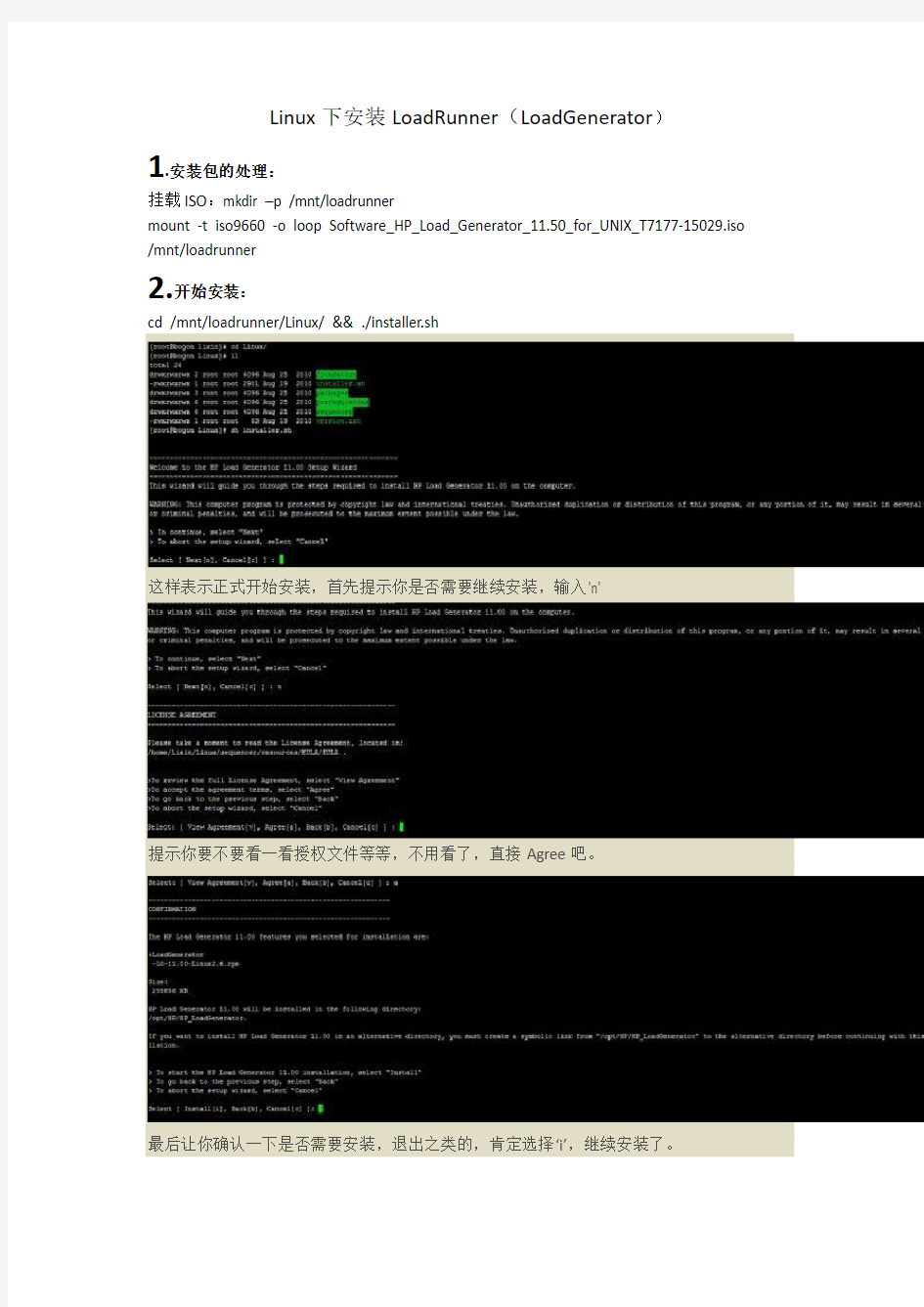

Linux下安装LoadRunner(LoadGenerator)
1.安装包的处理:
挂载ISO:mkdir –p /mnt/loadrunner
mount -t iso9660 -o loop Software_HP_Load_Generator_11.50_for_UNIX_T7177-15029.iso /mnt/loadrunner
2.开始安装:
cd /mnt/loadrunner/Linux/ && ./installer.sh
这样表示正式开始安装,首先提示你是否需要继续安装,输入'n'
提示你要不要看一看授权文件等等,不用看了,直接Agree吧。
最后让你确认一下是否需要安装,退出之类的,肯定选择‘i’,继续安装了。
安装完成了,问你是否要直接结束,还是看一下Log,懒得看的话,直接'f'结束好了。
到了这一步,基本安装就结束了。
3.添加用户和环境变量:
#创建一个load用户,shell使用csh
useradd -g 0 -s /bin/csh load
#给load指定home目录,建议在建立用户时就指定
usermod -d /home/user/load load
cat /opt/HP/HP_LoadGenerator/env.csh > /etc/.login
su – load && cat /opt/HP/HP_LoadGenerator/env.csh >.cshrc
#该部分配置与上面实际是一个作用,弄一个就行了
# vi /etc/csh.cshrc
在文件的最后一行加上 source /opt/HP/HP_LoadGenerator/env.csh ,这样就可以将lr的配置导入csh的默认配置。
4. 检查运行环境:
su - load
cd /opt/HP/HP_LoadGenerator/bin/
./verify_generator
此时出现提示页面如下:
要求我们设置一个DISPLAY 变量,我们直接修改env.csh文件来解决。
先切换到root用户下,因为两个原因:
1、env.csh文件对load用户是只读的,无法修改
2、修改env.csh用户,相当于修改csh的配置,这个时候需要重新进入一下csh,才能生效所以我们先退回到root下,修改env.csh 文件。
[root@bogon HP_LoadGenerator]# vi /opt/HP/HP_LoadGenerator/env.csh
直接在文件最后方加上 setenv DISPLAY 0.0
重新执行
$ ./verify_generator
非常顺利,全部通过。
5.启动服务:
su - load
cd /opt/HP/HP_LoadGenerator/bin/ && ./m_daemon_setup start 6.检查是否启动:
ps aux | grep m_agent_daemon
netstat -naop | grep 54345
7.注意事项:
开启端口54345或关闭防火墙(service iptables stop)
正确设置后用verify_generator的检测结果是:
8.使用Controller连接:
在“UNIX Environment Tab”下选择“Don't use RSH”即可连接Linux负载机。
若使用RSH连接,则负载机必须安装RSH并正确配置,正如检测过程中描述的“Don't forget to make sure that the name of the controller machine”。
附录:常见的错误
1.Linux下似乎只支持Web/Http协议的脚本。譬如WinSock协议,从名称上都知道只适合
Windows:
“Error (-81024): LR_VUG: The 'WinSock' type is not supported on 'LINUX' platforms .”
另外试了Java协议,确实不行,报错如下:
Error (-81024): LR_VUG: The 'General-Java' type is not supported on 'LINUX' platforms .
依赖库:yum -y --disablerepo=\* --enablerepo=AutoInstaller --nogpgcheck --skip-broken localinstall /mnt/CentOS_Final/CentOS/compat-libstdc++-33-3.2.3-61.i386.rpm
否则会报:m_agent_daemon: error while loading shared libraries: libstdc++.so.5: cannot open shared object file: No such file or directory
2.注意hosts文件的配置,如果机器名和hosts里配置不一致也会导致LoadRunner启动失败
譬如:Error: Communication error: Failed to get the server host IP by calling the
gethostbyname function.。
vi /etc/hosts
添加如下内容
172.16.27.221 at-test-sit at-test-sit
172.16.27.235 at-test-sit at-test-sit
3.提示找不到web_reg_save_param_xpath函数
Action.c(5): Error: C interpreter run time error:
/tmp/brr_TSBgR2/netdir/E/lrscript/aaa/Action.c (5): Error -- Unresolved symbol :
web_reg_save_param_xpath.
解决方法:换成web_reg_save_param_ex函数后正常,看来是linux不支持
web_reg_save_param_xpath
Action.c(9): Error -27796: Failed to connect to server "192.168.100.88:88": [10060] Connection timed out
解决:
Run-Time Settings中设置的问题。
当你在Controller中搭建测试场景时,打开Run-Time Settings,把Brower
Emulation---“Simulate a new user on each interation”这一项去掉。
这句话的意思应该是每次迭代模拟一个新用户
如果不勾选这个,比如你有500并发,那就只有500个vuser,勾选的话,每次迭代都会有一个新的vuser,500并发用户可能就不止500vuser了
Failed to send data by channels - post message failed
建议把controller中的Diagnotics-configure-Web Page Diagnotics默认的Enable关掉,重新测试.
AAA.c(12): Error -27796: Failed to connect to server "https://www.360docs.net/doc/c418617434.html,:8080": Cannot assign requested address
发现系统存在大量TIME_WAIT状态的连接,通过调整内核参数解决,
vi /etc/sysctl.conf
编辑文件,加入以下内容:
net.ipv4.tcp_syncookies = 1
net.ipv4.tcp_tw_reuse = 1
net.ipv4.tcp_tw_recycle = 1
net.ipv4.tcp_fin_timeout = 30
然后执行 /sbin/sysctl -p 让参数生效。
net.ipv4.tcp_syncookies = 1 表示开启SYN Cookies。当出现SYN等待队列溢出时,启用cookies来处理,可防范少量SYN攻击,默认为0,表示关闭;
net.ipv4.tcp_tw_reuse = 1 表示开启重用。允许将TIME-WAIT sockets重新用于新的TCP
连接,默认为0,表示关闭;
net.ipv4.tcp_tw_recycle = 1 表示开启TCP连接中TIME-WAIT sockets的快速回收,默认为0,表示关闭。
net.ipv4.tcp_fin_timeout 修改系統默认的TIMEOUT 时间
VOS3000安装视频教程
VOS3000安装视频教程 1. 硬件需求 PC机或服务器一台 CPU:Xeon 2G以上 内存:2G(或以上) 硬盘空间:80G(或以上) 操作系统:请预装AS4或者AS5 先用SSH客户端登陆LINUX AS5 ....... 然后输入[root@ localhost]#cd /root [root@ localhost root]# uname –r 会显示系统版本≥2.6 linux系统的内核符合才安装标准查看CENTOS版本lsb_release -a 下面开始安装 采用具有root权限用户登录 进入目录/usr,命令如下: [root@ localhost root]# cd /usr [root@ localhost usr]# 然后登入文件上传apache-tomcat-5.5.15.tar.gz 至/usr 目录 上传完后 再解压运行 root@ localhost usr]# tar –zxvf apache-tomcat-5.5.15.tar.gz 进入目录/root,建立安装临时目录dl,并进入该目录,命令如下: [root@ localhost usr]# cd /root [root@ localhost root]# mkdir dl [root@ localhost root]# cd dl [root@ localhost dl]# 登陆上传项 将如下文件拷贝至dl 目录 ivr-2.1.1-5.i586 mbx3000-2.1.1-5.i586 vos3000-2.1.1-5.i586 MySQL-client-community-5.0.51a-0.rhel5.i386.rpm MySQL-server-community-5.0.51a-0.rhel5.i386.rpm jdk-1_5_0_08-linux-i586 perl-DBI-1.40-5.i386 emp-2.1.1-5.noarch 查看系统的参数 [root@ localhost `]# vi /etc/sysconfig/selinux (注:默认是SELINUX=enforcing 改写成:S ELINUX=disabled 保存然后重启系统# reboot) 重新启动后安装 root@localhost DL]#rpm –ivh MySQL-client-community-5.0.51a-0.rhel5.i386.rpm root@localhost DL]#rpm –ivh MySQL-server-community-5.0.51a-0.rhel4.i386.rpm 安装Java 运行环境 root@localhost DL]#rpm –ivh jdk-1_5_0_08-linux-i586(注:安装成功系统内将建立/usr/java/jdk1.5.0_08目录) 安装emp 模块 root@localhost DL]#rpm –ivh emp-2.1.1-5.noarch 安装IVR模块 root@localhost DL]#rpm –ivh ivr-2.1.1-5.i586 安装MBX3000 服务器 root@localhost DL]#rpm –ivh mbx3000-2.1.1-5.i586 安装VOS3000 服务器 root@localhost DL]#rpm –ivh vos3000-2.1.1-5.i586
Linux软件的安装与拆卸
Linux软件的安装与拆卸 1、查看是否安装了gcc 命令#rpm -qlgcc #rpm -qa |grepgcc 参数:q-询问 a-查询全部 l-显示列表 2、权限 安装和删除只有root和有安装权限的用户才可以进行。查询是每个用户都可以进行操作的。 ******************************************************************************* ************** 下面是转来的一篇文章,先存着 https://www.360docs.net/doc/c418617434.html,/main/?q=node/50 1.1RPM 的介绍和应用 作者:北南南北 来自:https://www.360docs.net/doc/c418617434.html, 提要:RPM 是Red Hat Package Manager 的缩写,原意是Red Hat 软件包管理;本文介绍
RPM,并结合实例来解说RPM手工安装、查询等应用; ++++++++++++++++++++++++++++++++++++++++++++++++++++++++++++++++++ 正文: ++++++++++++++++++++++++++++++++++++++++++++++++++++++++++++++++++ RPM 是Red Hat Package Manager 的缩写,本意是Red Hat 软件包管理,顾名思义是Red Hat 贡献出来的软件包管理;在Fedora 、Redhat、Mandriva、SuSE、YellowDog等主流发行版本,以及在这些版本基础上二次开发出来的发行版采用;RPM包里面都包含什么?里面包含可执行的二进制程序,这个程序和Windows的软件包中的.exe文件类似是可执行的;RPM包中还包括程序运行时所需要的文件,这也和Windows的软件包类似,Windows的程序的运行,除了.exe文件以外,也有其它的文件;一个RPM 包中的应用程序,有时除了自身所带的附加文件保证其正常以外,还需要其它特定版本文件,这就是软件包的依赖关系;依赖关系并不是Linux特有的,Windows操作系统中也是同样存在的;比如我们在Windows 系统中运行3D游戏,在安装的时候,他可能会提示,要安装Direct 9 ;Linux和Windows 原理是差不多的;软件安装流程图: 本文使用范围: 1、本文是对RPM管理的软件的说明,对通过file.tar.gz 或file.tar.bz2源码包用make ;make install 安装的软件无效; 2、安装软件时,最好用各自发行版所提供的系统软件包管理工具,对于Fedora/Redhat您可以参考如下文章;1)Fedora 系统管理软件包工具system-config-packages,方便的添加和移除系统安装盘提供的软件包,详情请看《Fedora 软件包管理器system-config-packages》2)Redhat系统管理软件包工具,新一点的系统应该是redhat-config-packages ,用法和《Fedora 软件包管理器system-config-packages》一样;3)apt + synaptic 软件包在线安装、移除、升级工具;用法:《用apt+synaptic 在线安装或升级Fedora core 4.0 软件包》 4)yum 软件包在线安装、升级、移除工具;用法:《Fedora/Redhat 在线安装更新软件包,yum 篇》5)所有的yum和apt 教程《apt and yum》目前apt和yum 已经极为成熟了,建议我们安装软件时,采用apt或者yum ;如果安装系统盘提供的软件包,可以用system-config-packages 或redhat-config-packages ; 一、RPM包管理的用途; 1、可以安装、删除、升级和管理软件;当然也支持在线安装和升级软件;
loadrunner监控linu资源安装服务步骤
1 准备工作 首先,监视Linux一定要有rstatd这个守护进程,有的Linux版本里也有可能是rpc.rstatd这里只是名字不同而已,功能是一样的 一般来说LINUX需要下载一个包才有这个服务,包名字是rpc.rstatd-4.0.1.tar.gz. 这是一个源码,需要编译, 下载并安装rstatd tar xzvf rpc.rstatd-4.0.1.tar.gz ./configure —配置 make —编译 make install —安装 rpc.rstatd —启动rstatd进程 rpcinfo –p // 执行此命令检查rpc服务的状态 程序版本协议端口 1000002 tcp111 portmapper 1000002 udp111 portmapper 1000241 udp 32768 status 1000241 tcp 32769 status 1000015 udp867 rstatd 1000013 udp867 rstatd 1000012 udp867 rstatd 1000011 udp867 rstatd
配置rstatd 目标守护进程是xinetd,它的主配置文件是/etc/xinetd.conf 里面内容是 只有基本信息 # Simple configuration xinetd # # Some defaults, and include /etc/xinetd.d/ defaults { instances = 60 log_type = SYSLOG authpriv log_on_success = HOST PID log_on_failure = HOST cps = 25 30 } includedir /etc/xinetd.d 里面内容的意思在这里就不说了!网上有具体解释, 我们这里需要修改的是/etc/xinetd.d/下的三个conf文件rlogin ,rsh,rexec 这三个配置文件, 打这三个文件里的disable = yes都改成 disable = no ( disabled 用在默认的 {} 中禁止服务)
迅时设备配合南京昆石VOS做加密配置方法
迅时网关配合昆石VOS做加密配置方法一.S口网关加密注册为VOS上的话机配置方法。 1.VOS上正常开注册帐号:业务管理—>话机业务—>话机管理—>添加 2.S口设备设置:【基本配置】→【SIP】→【注册服务器】和【代理服务器】地址填 写VOS的地址,端口号为5070,【注册方式】选择“按线路注册”,提交保存。 3.【线路配置】→【用户电话号码】在对应的线路号上填写VOS平台上的话机 号码,如果号码为一个,所有帐号填写相同的即可,并发数受到VOS的限制。 4.【线路配置】→【用户线功能】选择“线路号码”,“注册”勾选,“注 册密码”填写VOS平台该话机号码对应的密码提交保存。
5.【高级配置】 【加密】“信令加密”打勾,“RTP 加密”选择“1 ”, “加密方式”选择“20”,“加密密钥”为空,提交保存。 6.在IE浏览器里分别执行如下操作(此时IE需要登录设备,输入密码验证成功后)IE输入以下命令后敲回车: http://xxx.xxx.xxx.xxx/xml?method=gw.config.set&id482=61202700 http://xxx.xxx.xxx.xxx/xml?method=gw.config.set&id483=newrock xxx.xxx.xxx.xxx是当前设备的IP地址,61202700是VOS平台的话机号码(如果每线号码不一样,任选其中一个号码即可),newrock为该话机号码的密码。
7.【系统工具】 【系统重启】重启设备。
二.O口网关加密注册到 VOS 配置方法。 1.在VOS上新建一个对接网关如下图,网关ID:newrock 网关的密码为newrock123 加密密钥:newrock123 (注:网关密码和加密密钥要相同) 2.O口设备设置:【基本配置】→【SIP】→【注册服务器】和【代理服务器】地址 填写VOS的地址,端口号为5070,【注册方式】选择“按网关注册”,“注册用户名”是VOS对接网关ID“newrock”, “注册密码”是VOS对接网关密码“newrock123”,提交保存。 3.【高级配置】→【加密】“信令加密”打勾,“RTP加密”选择“1”,“加密方式”选择“20”,“加密密钥”为空,提交保存。
Loadrunner11 录制App脚本
设置笔记本wifi热点 netshwlan set hostednetwork mode=allow ssid=Perf1 key=12345678 netshwlan start hostednetwork 手机链接Perf1,电脑打开用wireshark录制,保存格式pacp。原理和手机装recorder一致 Http/html 协议录制 使用Loadrunner录制手机终端App脚本 1说明 目前手机APP上的功能日益丰富,对手机应用功能的性能测试需求也越来越多。公司比较抠门没有花钱买Loadrunner,可怜我们工作中一直用的破解版本,没有Loadrunner11.52以上的版本,不能享受录制手机的便利。只能自己在网上搜罗一些方法,使用Loadruner11.0实现录制手机应用脚本的方法。以下分笔记本和台式机两种设备介绍使用Loadrunner录制手机端App的方法。 1.1录制的原理 手机App脚本录制的原理(非正式,仅个人的理解):需要保证手机终端和电脑在公司同一无线网络内,手机终端可以通过代理将请求信息通过电脑进行转发。 1.2必备的软件和设备 1. Loadrunner11.0,wplus_init_wsock.exe文件的地址,如: C:\Program Files(x86)\HP\LoadRunner\bin\wplus_init_wsock.exe
2. 公共Wifi 或使用电脑的Wifi(笔记本作为Wifi热点或台式机使用随身Wifi作为热点) 3. 具有无线上网卡的笔记本或台式机(台式机可使用随身Wifi作为无线上网卡) 4. Android或iPhone手机 5. 需要进行测试的server地址(我实际测试的是公司内部环境的APP server地址,这里就直接换作csdn好了,我直接用浏览器访问的。) 如:https://www.360docs.net/doc/c418617434.html, 2笔记本 2.1笔记本的设置 1. 笔记本需要连接上公共Wifi 如OFFICE-Adviser 2. 获取本地连接IP 网络连接中有无线网络IP,请忽略,需要使用本地lP,如下
LoadRunner教程
LoadRunner使用手册 测试中心刘艳会 1 LoadRunner概要介绍 LoadRunner? 是一种预测系统行为和性能的工业标准级负载测试工具。通过以模拟上千万用户实施并发负载及实时性能监测的方式来确认和查找问题,LoadRunner 能够对整个企业架构进行测试。通过使用LoadRunner ,企业能最大限度地缩短测试时间,优化性能和加速应用系统的发布周期。 目前企业的网络应用环境都必须支持大量用户,网络体系架构中含各类应用环境且由不同供应商提供软件和硬件产品。难以预知的用户负载和愈来愈复杂的应用环境使公司时时担心会发生用户响应速度过慢,系统崩溃等问题。这些都不可避免地导致公司收益的损失。Mercury Interactive 的 LoadRunner 能让企业保护自己的收入来源,无需购置额外硬件而最大限度地利用现有的IT 资源,并确保终端用户在应用系统的各个环节中对其测试应用的质量,可靠性和可扩展性都有良好的评价。 LoadRunner 是一种适用于各种体系架构的自动负载测试工具,它能预测系统行为并优化系统性能。LoadRunner 的测试对象是整个企业的系统,它通过模拟实际用户的操作行为和实行实时性能监测,来帮助您更快的查找和发现问题。此外,LoadRunner 能支持广范的协议和技术,为您的特殊环境提供特殊的解决方案。 1.1 轻松创建虚拟用户 使用LoadRunner 的Virtual User Generator,您能很简便地创立起系统负载。该引擎能够生成虚拟用户,以虚拟用户的方式模拟真实用户的业务操作行为。它先记录下业务流程(如下订单或机票预定),然后将其转化为测试脚本。利用虚拟用户,您可以在Windows ,UNIX 或Linux 机器上同时产生成千上万个用户访问。所以LoadRunner能极大的减少负载测试所需的硬件和人力资源。另外,LoadRunner 的TurboLoad 专利技术能提供很高的适应性。TurboLoad 使您可以产生每天几十万名在线用户和数以百万计的点击数的负载。 用Virtual User Generator 建立测试脚本后,您可以对其进行参数化操作,这一操作能让您利用几套不同的实际发生数据来测试您的应用程序,从而反映出本系统的负载能力。以一个订单输入过程为例,参数化操作可将记录中的固定数据,如订单号和客户名称,由可变值来代替。在这些变量内随意输入可能的订单号和客户名,来匹配多个实际用户的操作行为。 LoadRunner 通过它的Data Wizard 来自动实现其测试数据的参数化。Data Wizard 直接
Linux下QQ等软件的安装方法
Linux下QQ等软件的安装方法.txt24生活如海,宽容作舟,泛舟于海,方知海之宽阔;生活如山,宽容为径,循径登山,方知山之高大;生活如歌,宽容是曲,和曲而歌,方知歌之动听。Linux下QQ等软件的安装方法2008-10-31 23:39 Linux下QQ等软件的安装方法2008-10-16 16:06要充分发挥电脑的作用,就得有大量的应用软件,完成不同的工作。在Windows环境中安装各种应用软件的思路与方法,想必大家早已熟悉。然而,在使用Linux时,我们却总会被这些本不应该是问题的问题所困扰:怎么安装应用软件?我的软件安装在什么地方?如何删除不要的应用软件?…… 下面,我们就一起来认识一下这些方面的知识。 一、解读Linux应用软件安装包 通常Linux应用软件的安装包有三种: 1) tar包,如software-1.2.3-1.tar.gz。它是使用UNIX系统的打包工具tar打包的。2) rpm包,如software-1.2.3-1.i386.rpm。它是Redhat Linux提供的一种包封装格式。3) dpkg包,如software-1.2.3-1.deb。它是Debain Linux提供的一种包封装格式。 而且,大多数Linux应用软件包的命名也有一定的规律,它遵循: 名称-版本-修正版-类型 例如: 1)software-1.2.3-1.tar.gz 意味着: 软件名称:software 版本号:1.2.3 修正版本:1 类型:tar.gz,说明是一个tar包。 2)sfotware-1.2.3-1.i386.rpm 软件名称:software 版本号:1.2.3 修正版本:1 可用平台:i386,适用于Intel 80x86平台。 类型:rpm,说明是一个rpm包。 注:由于rpm格式的通常是已编译的程序,所以需指明平台。在后面会详细说明。 而software-1.2.3-1.deb就不用再说了吧!大家自己练习一下。 二、了解包里的内容 一个Linux应用程序的软件包中可以包含两种不同的内容: 1)一种就是可执行文件,也就是解开包后就可以直接运行的。在Windows中所有的软件包都是这种类型。安装完这个程序后,你就可以使用,但你看不到源程序。而且下载时要注意这个软件是否是你所使用的平台,否则将无法正常安装。 2)另一种则是源程序,也就解开包后,你还需要使用编译器将其编译成为可执行文件。这在Windows系统中是几乎没有的,因为Windows的思想是不开放源程序的。 通常,用tar打包的,都是源程序;而用rpm、dpkg打包的则常是可执行程序。一般来说,自己动手编译源程序能够更具灵活性,但也容易遇到各种问题和困难。而相对来说,下载那些可执行程序包,反而是更容易完成软件的安装,当然那样灵活性就差多了。所以一般一个软件总会提供多种打包格式的安装程序的。你可以根据自己的情况来选择。 三、搞定使用tar打包的应用软件 1. 安装: 整个安装过程可以分为以下几步: 1)取得应用软件:通过下载、购买光盘的方法获得;
Loadrunner使用教程
LoadRunner使用教程 1. 了解LoadRunner 1.1 Loadrunner简介 LoadRunner 是一种预测系统行为和性能的工业标准级负载测试工具。通过以模拟上千万用户实施并发负载及实时性能监测的方式来确认和查找问题,LoadRunner 能够对整个企业架构进行测试。通过使用LoadRunner,企业能最大限度地缩短测试时间,优化性能和加速应用系统的发布周期。目前企业的网络应用环境都必须支持大量用户,网络体系架构中含各类应用环境且由不同供应商提供软件和硬件产品。难以预知的用户负载和愈来愈复杂的应用环境使公司时时担心会发生用户响应速度过慢、系统崩溃等问题。这些都不可避免地导致公司收益的损失。Mercury Interactive 的LoadRunner 能让企业保护自己的收入来源,无需购置额外硬件而最大限度地利用现有的IT 资源,并确保终端用户在应用系统的各个环节中对其测试应用的质量,可靠性和可扩展性都有良好的评价。LoadRunner 是一种适用于各种体系架构的自动负载测试工具,它能预测系统行为并优化系统性能。LoadRunner 的测试对象是整个企业的系统,它通过模拟实际用户的操作行为和实行实时性能监测,来帮助您更快的查找和发现问题。此外,LoadRunner 能支持广的协议和技术,为您的特殊环境提供特殊的解决方案。 1.2 为什么应进行自动性能测试? 自动性能测试是一项规,它利用有关产品、人员和过程的信息来减少应用程 序、升级程序或修补程序部署中的风险。自动性能测试的核心原理是通过将生产 时的工作量应用于预部署系统来衡量系统性能和最终用户体验。构造严密的性能 测试可回答如下问题: ?应用程序是否能够很快地响应用户的要求? ?应用程序是否能处理预期的用户负载并具有盈余能力? ?应用程序是否能处理业务所需的事务数量?
exe格式电子书制作方法
如何制作EXE格式电子书?(以eBook Workshop 为例详解) 2010年04月07日星期三下午 05:23 简单的说电子书是指存储在光、电、磁等载体之上的数字图书。随着电子书不断的发展,现在开发出了各种不同的电子书格式,不同的格式需要使用不同的阅读器才能阅读。电子书也正以其信息量大且阅读方便快捷的特点,被越来越多的用户所接受。今天我们一起来看看关于EXE格式电子书的阅读和制作方法。 EXE格式电子书最大的特点就是无须专门的阅读器支持,一个文件就可以执行,界面也可以做得很漂亮,还可以带密码保护。其缺点是在安全性、速度、空间等方面不够好,尤其是EXE电子书在书签功能方面做得不好,不过总的说来,此格式利大于弊,丝毫不影响其普遍的适用性。制作EXE电子书可以选用的软件很多,这里以“e书工场V1.4”(eBook Workshop )为例给大家讲解一下制作过程。 一、软件基本情况 这是将 HTML 页面文件、图片、Flash等捆绑成 EXE 电子文档的制作软件。吸收了目前其他同类软件的优点,采用界面外壳,制作时可以选择界面;而且界面优美,并可以不断升级界面。另外制作出的电子书还可以部分或全部加密。软件大小为1.8MB,可到以下地址下载: https://www.360docs.net/doc/c418617434.html,/soft/8520.html 提示:其他同类可选软件有eBook Edit Pro、网文快捕(Cyber Article)等。 二、制作流程 软件安装非常简单,完成后即可启动到如图1所示主界面。单从界面上来说非常简洁,轻松即可上手。此软件主要特色就是将现有的Word文档、html网页文件等编译为EXE格式电子书,因此在总的制作流程上来说比较简单。
linux下环境以及软件安装
Zookeeper的安装 1.1.1.安装环境: Linux:centos6.4 Jdk:1.7以上版本 Zookeeper是java开发的可以运行在windows、linux环境。需要先安装jdk。 1.1. 2.安装步骤: 第一步:安装jdk 第二步:把zookeeper的压缩包上传到linux系统。 第三步:解压缩压缩包 tar -zxvf zookeeper-3.4.6.tar.gz 第四步:进入zookeeper-3.4.6目录,创建data文件夹。 第五步:把zoo_sample.cfg改名为zoo.cfg [root@localhost conf]# mv zoo_sample.cfg zoo.cfg 第六步:修改data属性:dataDir=/root/zookeeper-3.4.6/data 第七步:启动zookeeper [root@localhost bin]# ./zkServer.sh start 关闭:[root@localhost bin]# ./zkServer.sh stop 查看状态:[root@localhost bin]# ./zkServer.sh status 注意:需要关闭防火墙。 需要安装tomcat,然后部署监控中心即可。 1、部署监控中心: [root@localhost ~]# cp dubbo-admin-2.5.4.war apache-tomcat-7.0.47/webapps/dubbo-admin.war 2、启动tomcat 3、访问http://192.168.25.167:8080/dubbo-admin/ 用户名:root 密码:root 如果监控中心和注册中心在同一台服务器上,可以不需要任何配置。 如果不在同一台服务器,需要修改配置文件: /root/apache-tomcat-7.0.47/webapps/dubbo-admin/WEB-INF/dubbo.properties Nginx安装 1、需要安装gcc的环境。yum install gcc-c++ 2、第三方的开发包。 PCRE PCRE(Perl Compatible Regular Expressions)是一个Perl库,包括perl 兼容的正则表达式库。nginx的http模块使用pcre来解析正则表达式,所以需要在linux上安装pcre库。yum install -y pcre pcre-devel 注:pcre-devel是使用pcre开发的一个二次开发库。nginx也需要此库。
Loadrunner使用教程
LoadRunner测试webservice教程 1. 了解LoadRunner 1.1 Loadrunner简介 LoadRunner 是一种预测系统行为和性能的工业标准级负载测试工具。通过以模拟上千万用户实施并发负载及实时性能监测的方式来确认和查找问题,LoadRunner 能够对整个企业架构进行测试。通过使用LoadRunner,企业能最大限度地缩短测试时间,优化性能和加速应用系统的发布周期。目前企业的网络应用环境都必须支持大量用户,网络体系架构中含各类应用环境且由不同供应商提供软件和硬件产品。难以预知的用户负载和愈来愈复杂的应用环境使公司时时担心会发生用户响应速度过慢、系统崩溃等问题。这些都不可避免地导致公司收益的损失。Mercury Interactive 的LoadRunner 能让企业保护自己的收入来源,无需购置额外硬件而最大限度地利用现有的IT 资源,并确保终端用户在应用系统的各个环节中对其测试应用的质量,可靠性和可扩展性都有良好的评价。LoadRunner 是一种适用于各种体系架构的自动负载测试工具,它能预测系统行为并优化系统性能。LoadRunner 的测试对象是整个企业的系统,它通过模拟实际用户的操作行为和实行实时性能监测,来帮助您更快的查找和发现问题。此外,LoadRunner 能支持广范的协议和技术,为您的特殊环境提供特殊的解决方案。 1.2 为什么应进行自动性能测试? 自动性能测试是一项规范,它利用有关产品、人员和过程的信息来减少应用程 序、升级程序或修补程序部署中的风险。自动性能测试的核心原理是通过将生产 时的工作量应用于预部署系统来衡量系统性能和最终用户体验。构造严密的性能 测试可回答如下问题: ?应用程序是否能够很快地响应用户的要求? ?应用程序是否能处理预期的用户负载并具有盈余能力? ?应用程序是否能处理业务所需的事务数量?
VOSS快插接头系统介绍及维修方法说明
[NextPage1、VOSS快插系统的组成及装配] 改进原因:Voss快插系统可以提高气路密封性,降低车辆维护成本,提升整车性能的可靠性。 VOSS快插系统的组成及装配示意: 图1、VOSS快插系统的组成 VOSS快插系统由4个部件组成:带竹节倒齿的快插接头、螺母座、锁位卡簧和橡胶垫圈(见图1)。4个部件功能分述如下: 快插接头有一个宽边卡槽,安装时以供卡簧插入;其它2个槽配合O型圈。第一个O型圈(黑色)用来密封连接部分,防止介质进入;第二个O型圈(红色)用以防止外部杂质的进入,红色标记可以作为是否安装正确的一个外观检验标志。 螺母座旋入气动产品部件螺纹接口内,O型圈起密封作用。 锁位卡簧的一端是开口的,安装时快插头的锥形末端将其顶开,快插接头插入后,卡簧与宽边卡槽啮合,卡簧将自动对中。 橡胶垫圈放入成型孔底部的环形位置。橡胶垫圈使快插接头能够在轴向压力作用下与卡簧啮合完好。 NG8、NG12,其对应螺纹规格见如下表: VOSS快插系统的拆卸: 车辆出现故障需更换快插接头或基体部件时,必须将发动机停机使管路减压。用扳手拧松螺母座,将螺母座和快插接头一同从基体(各种阀类及储气筒等)内旋出;然后取下锁位卡簧,即可将快插接头从螺母座中抽出(见图2)。
图2 VOSS快插接头的分离 [NextPage2、VOSS快插系统的安装方法] VOSS快插系统的安装方法 安装前首先要注意保证各部件表面清洁。 1. VOSS快插接头安装专用工具(图3)及螺母座安装专用工具(图4)。 图3 VOSS快插接头安装专用工具 1.大力钳(两把) 2.尼龙管剪切刀 3.橡胶锤 图4 螺母座、卡簧、橡胶垫圈安装工具(三种规格) 2. 尼龙管的剪切 尼龙管剪切端面必须垂直管子纵向轴线,端面整齐,必须使用下面的专用剪切刀具(见图5),以防产生毛刺影响密封性能,保证截面整齐。尼龙管口径有多种规格。 图5、用专用剪切刀具剪尼龙管 3.将尼龙管与带竹节倒齿的快插接头装到一起 快插接头有多种规格。把快插接头压入尼龙管时,需注意以下几点:① 常温下操作;② 龙管不允许加热;③ 节倒齿不能受到任何损伤,否则会影响和尼龙管的连接紧密性;选择与尼龙管口径对应的快插接头把尼龙管夹装到大力钳的适合口径处(注意不要用带螺纹的钳口夹尼龙管头,以便在钳子另一端口安装快插接头),并漏出5~ 8mm 管头,调整大力钳把手上的螺栓达到适当夹紧力(见图6): 图6、用大力钳夹装尼龙管 安装一端需接插尼龙管的快插接头(另一端带保护帽)的方法(见图7)。但在最终装配(快插接头插入基体上的螺母座中)前才能将保护帽取下: 图7、安装带保护帽的快插接头 安装两端均需插入尼龙管的快插接头的方法 (见图8,用一把大力钳夹装尼龙管,另一把大力钳口卡住快插接头的另一端止口位置,然后用锤敲击未夹持尼龙管的大力钳;另一端尼龙管时同样方法安装): 图8、安装两端带尼龙管的快插接头 4、将螺母座、卡簧和橡胶垫圈安装到基体上 如前所述,有NG6、NG8、NG12三种规格的螺母座,分别用相应规格的安装手柄。下面以阀类备件为例说明其安装方法,其他离合器助力缸、制动器室、储气筒等上的螺母座安装方法相同。 螺母座的基体上有造型孔(见图9)。 图9、阀上的造型孔,螺母座、卡簧、橡胶垫圈,安装手柄 按顺序将螺母座、卡簧、橡胶垫圈套在安装手柄上,对准造型孔(见图10),用手拧紧(见图11)。 图10、将螺母座、卡簧、橡胶垫圈套在安装手柄上 图11、拧紧螺母座
Loadrunner11无法打开浏览器问题
系统 win xp 浏览器 IE6,firefox Loadrunner11破解版 搜索整个中文网络,找解决办法。 1.IE插件的缘故 工具—>internet选项—>高级 ,把”启用第三方浏览器扩展”前面的勾去掉,再”确定”。通常安装Firfox 等浏览器后,都会勾选这个选项,导致不能正常录制。【无用】 2.LoadRunner的注册信息被改了 在系统中安装软件时有可能将LoadRunner注册表修 改掉,导致LoadRunner录制脚本时不能弹出IE页面。换种说法就是LR的注册信息被修改,无法找到IE路径。如何重新注册LR呢?在lr的安装目录(例如 D:\Program Files\Mercury\LoadRunner\bin)下,单击register_vugen.bat文件,注册信息被重新改写了。最后,重启。 【在LR11下没有这个批处理文件,无用】 3.系统属性,高级选项卡下,性能里面,单击设置按钮,修改数据执行保护 为“只为关键windows程序和服务启用数据执行保护”,然后,重启 【无用】
4.loadrunner设置问题问题描述: 在loadrunner进行录制时,loadrunner设置的浏览器程序路径地址不对,找不到浏览器程序而导致loadrunner不能调用IE 解决方法:录制前,选择浏览器,重新指向一下。【无用。我重新指向了IE和firefox路径都没用】5.修改成IE默认打开 “Internet选项→程序”标签下的“检查Internet Explorer是否为默认的浏览器”,这样确认运行IE 弹出是的询问窗口,或通过“重置Web设置”。 【似乎无用】 6.修改注册表 打开注册表编辑器,找到 [HKEY_CLASSES_ROOT\http\shell\open\command],将右侧的“默认”键的值设置为“"C:\Program Files\Internet Explorer\iexplore.exe" -nohome”【似乎无用】 5和6似乎有用,这样设置以后我就可以自动打开IE 录制,甚至可以用firefox录制了。本以为就好了。没想到当我破解了LR11后,问题继续出现。 然后我检查了1-6所有设置,都没有问题。最后卸载了360浏览器。问题就解决了,LR11可以打开IE6和
Linux下的软件安装
Linux下的软件安装 一.源码安装 1.解压源码软件 2.进入到软件所在目录 3../configure 执行编译前的准备,参数为默认,若改变参数可用./configure –help查看; 4.make 开始编译; 5.make install 安装软件。 6.若要卸载软件,可执行make uninstall 。 二.RPM安装 1.安装 *这里以foo-1.0-1.i386.rpm 为例说明,先说明一下软件参数:foo 为软件名,1.0 为版本号,1 为发行号,i386 为硬件平台; *命令格式: rpm–i【v】【h】【option】file1.rpm… fileN.rpm 可同时安装多个软件包 *【】中的内容为可选项: i 表示安装;v 表示显示状态;h 表示以# 输出显示进度;*【option】包含的参数有: --test=-t 只对安装进行测试,并不实际安装 --percent=-p 以百分比的形式输出安装的进度 --replacepkgs 强制重新安装已经安装的软件包 --replacefiles 替换属于其它软件包的文件 --nodeps 不检查依赖性关系 --excludedocs 不安装软件包中的文档文件 --force 忽略软件包及文件的冲突 2.升级 *命令格式: rpm -【U|F】【v】【h】【option】file1.rpm… fileN.rpm *说明: U 表示升级;F 表示更新; *【option】包含的参数有: --prefix 将软件包安装到由指定的路径下
--oldpackage 允许"升级"到一个老版本 其它参数和安装选择的参数相同; 3.查询 *命令格式rpm –q 【option】 *【option】包含的参数有: -a 查询所有已安装的软件包 -all 查询所有已安装的软件包数据 -i 查询软件的信息 -l 查询软件包里的内容 -f 查询属于哪个软件包 -p 查询软件包文件名为。。。的软件包 例: 1)查询一个包是否被安装:rpm –q * 2)查看软件包里的内容:rpm –qpi * 3)查看软件包将会在系统里安装哪些部分:rpm –qpl * 4)快速判定某个文件属于哪个软件包:rpm –qf * 5)列出所有被安装的rpm软件包:rpm –qa 6)查询已安装软件包都安装到何处:rpm –ql 7)查看一下已安装软件所依赖的软件包及文件:rpm -qR 软件名8)查看一下已安装软件的配置文件:rpm -qc 软件名 9)查看一个已经安装软件的文档安装位置:rpm -qd 软件名 *对未安装的软件进行查询: 1)查看一个软件包的用途、版本等信息:rpm -qpi file.rpm 2)查看一件软件包所包含的文件:rpm -qpl file.rpm 3)查看软件包的文档所在的位置:rpm -qpd file.rpm 4)查看一个软件包的配置文件:rpm -qpc file.rpm 5)查看一个软件包的依赖关系:rpm -qpR file.rpm 4.验证 *命令格式: rpm –V file.rmp *软件包状态标签: 5 -- MD5 校验和 S -- 文件长度 L -- 符号链接 T -- 文件修改日期 D -- 设备 U -- 用户 G -- 用户组
LoadRunner11对服务器进行压力负载测试总结
一LoadRunner多用户并发测试流程 案例介绍: 测试bugfree服务器负载用户数的性能。 URL=http://10.10.90.14. Vuser=5. 测试步骤 第一步:录制脚本 从程序菜单中启动“LoadRunner”->“Greate/Edit Scripts” 在协议选择框中选择New Single protocol下的“Web(HTTP/HTML)”协议,如下图: 单击OK进入主界面如下图:
在工具条上选择“Start Record”,弹出启动“Start Recording”对话框。 在URL输入框中输入上述要测试的第一个页面的URL,即输入http://10.10.90.14。 同时注意,请让“Record the application startup”选择框失效,以便手工控制录制开始的时间,跳过刚开始的输入页面。 点击“OK”,这是LoadRunner会启动浏览器,并指向第一个输入页面,同时在浏览器窗口上方将出现一个“Recording Suspended…”的工具条窗口。 等待输入页面显示完全以后,点击工具条窗口中的“Record”按钮,进入录制状态,从现在 开始,在打开的浏览器上的所有操作将被录制成测试的脚本。
点击bugfree,进入下图输入用户名和密码后点击登录: 点击登录bugfree,进入bugfree系统如下图:
此时点击工具条上的黑色方框按钮,停止录制,回到Visual User Generator的主窗口,此时可以看到脚本已经录制成功。如下图: 选择“File”->“Save”,把当前的脚本保存下来 第二步:生成测试场景
LoadRunner11教程完整版
1.1创建负载测试 Controller 是中央控制台,用来创建、管理和监控您的测试。您可以使用 Controller 来运行模拟实际用户操作的示例脚本,并通过让一定数量的 Vuser 同时执行这些操作,在系统上产生负载。 1.打开HP Loadrunner11窗口 选择开始>程序>HP Loadrunner11>Loadrunner11,这时将打开Loadrunner11.00的窗口,如下图所示:
2.打开Controller 在Loadrunner11Launcher窗格中单击Run Load Tests(运行负载测试),默认情况下,Loadrunner11 Controller打开时将显示‘新建场景’对话框。
单击取消。Scenarios---场景 3.打开示例测试 在Controller菜单中打开,选择文件---打开,然后打开Loadrunner安装位置\tutorial 目录中的demo_scenario.lrs。
将打开 LoadRunner Controller 的“设计”选项卡,demo_script 测试将出现在“场景组”窗格中。您可以看到已经分配了 10 个 Vuser 来运行此测试。 图2.2.1
备注:如果没有将教程安装在默认 LoadRunner 安装目录下,脚本路径会出错(脚本路径将显示为红色)。要输入正确的路径,请选择脚本并单击向下箭头。单击浏览按钮并转至
2.2运行负载测试 在图2.2.1中,运行选项卡中,点击开始场景按钮,将出现Controller运行视图, Controller开始运行场景。 在场景组窗格中,可以看到Vuser逐渐开始运行并在系统中生成负载,您可以通过联机图像看到服务器对Vuser操作的响应情况。
loadrunner常见问题及解决方法
loadrunner常见问题 1..关于loadrunner11录制脚本时IE打不开问 1、ie浏览器去掉启用第三方浏览器扩展 2、loadrunner11 键盘F4,在browser Emulation点击change,在弹出的提示框中Browser version 选择8.0,platform. 选择windows7 3、loadrunner11 键盘ctrl+F7在弹出的提示框中选择最后一项Correlation,将Enable correlation during recording 下面的勾全去掉,有需要的再勾 4、退出杀毒软件(金山啊360啊什么的都退了) 5、退出迅雷软件 6、计算机——属性——高级系统设置——性能里的设置——数据执行保护——选择“为除下列选定程序之外的所有程序和服务启用”——添加IE浏览器——应用——确定 1.2.controlle打开失败: controller一添加完脚本就崩溃了,报错:试读执行系统不支持的操作;Runtime error!c:\Program Files\hp\LoadRunner\bin\Wlrun.exe abnormal program termination。 解决方案:1.E:\Program Files (x86)\HP\LoadRunner\bin文件下将wlrun.exe文件删除,2.进入“我的电脑”下---控制面板\卸载或更改程序中---右击HP Loadrunner修复。 1.3.设置并发数: User generator tools—create controller scenario—number of vusers 1.4.Loadrunner11安装: 1. 安装完成后,退出loadrunner 2. 把下载的lm70.dll,mlr5lprg.dll 拷贝到../HP/Loadrunner/bin覆盖掉原来的 3. 使用注册表删除工具,点击deletelicense.exe 删除注册表信息 4. 再次打开loadrunner, configuration->loadrunner license->new license,在弹出的输入框中输入license序列号
